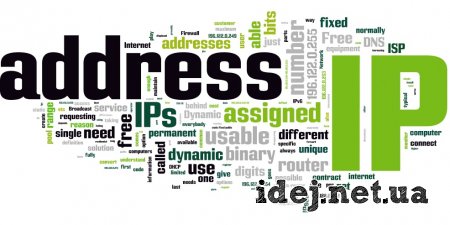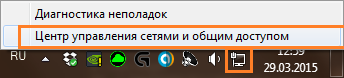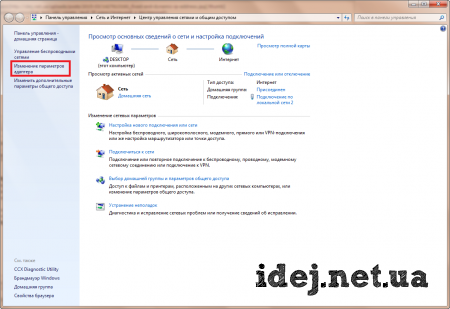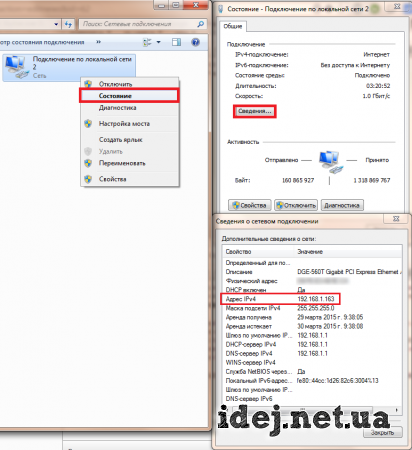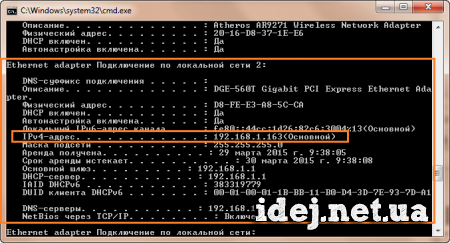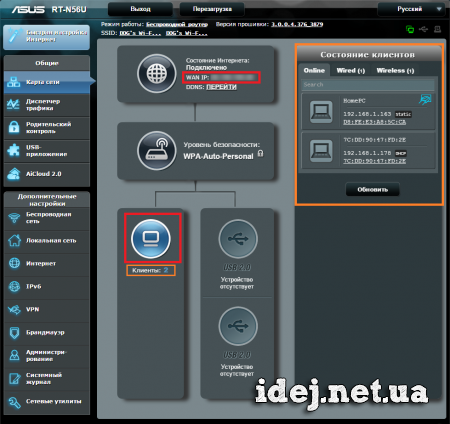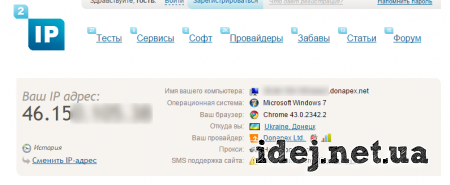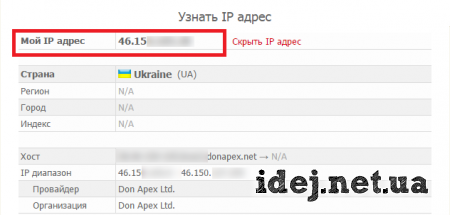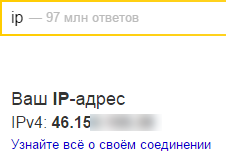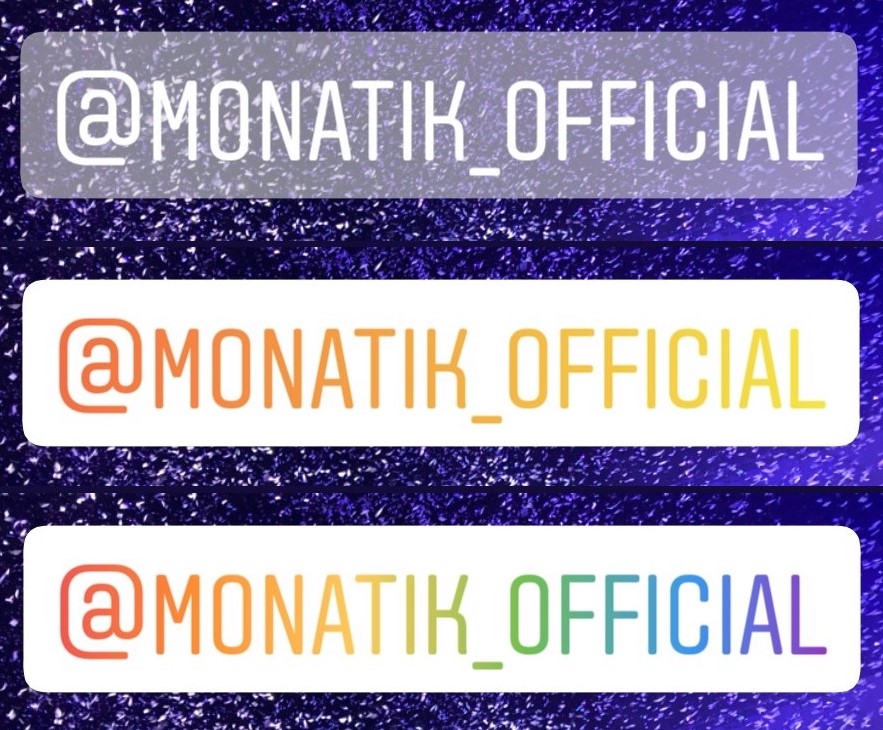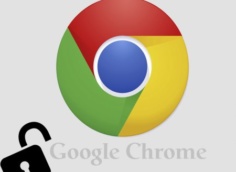Как узнать IP адрес компьютера
Несколько способов того как узнать свой IP-адрес(внешний и внутренний).
Определение внутреннего(локального) IP
Способ 1 - С помощью ОС
В трее(нижний правый угол) нажимаем правой клавишей мыши на значек соединения и выбираем Центр управления сетями и общим доступом.
Откроется панель управления, в левом меню выбираем Изменение параметров адаптера.
Здесь необходимо найти нужное нам соединение(то, которое активно на данный момент), нажимаем на нем правой клавишей, выбираем Состояние, Сведения. В графе Адрес IPv4 будет указан Ваш текущий IP-адрес.
Способ 2 - С помощью ОС
Нажимаем сочетание клавишь Win+R. В появившемся окне вписываем cmd и нажимаем Ok/Enter. Перед нами откроется черное окно - командная строка, в ней пишем ipconfig /all и нажимам Enter. Здесь появится список адаптеров с дополнительной информацией, ищем строку IPv4 Адрес, где указано, что он основной, это и будет нужный адрес.
В первых 2 способах если Вы подключены через роутер/модем/коммутатор, будет показан локальный IP, если иначе, то будет показан внешний IP.
Способ 3 - Через сетевое устройство
Сегодня все сетевые устройства имеют специальный веб-интерфейс, через который его можно настроить и посмотреть необходимые данные и значения. В них можно найти как и локальные адреса подключенных устройств, так и внешний IP-адрес. Так как я имею в наличии роутер Asus, я покажу на скриншотах пример. На других устройствах это тоже не представляет никакого труда, нужно лишь знать IP роутера, чтобы подключиться к нему(Обычно это 192.168.0.1 или 192.168.1.1, также это можно посмотреть в графе Шлюз на компьютере).
Пример ниже.
Заходим на веб-интерфейс роутера. Внешний IP-адрес будет указан в графе WAN IP, под состоянием интернета. Для просмотра списка всех клиентов(компьютеров, смартфонов и т.д.) необходимо нажать на изображение компьютера над надписью Клиенты. Справа откроется меню со списком, тут будет указано название, иконка, локальный IP-адрес устройства и его MAC-адрес.
Иконку, название и локальный IP можно поменять(IP можно также заблокировать, чтобы он навсегда закрепился за этим устройством. Это нужно тогда, когда Вы открываете порты для опр. устройства).
Определение внешнего IP
В первую очередь - это различные интернет-сервисы:
- 2ip - http://2ip.ru/
- Whoer - http://whoer.net/
- и т.д.
Аналогично можно узнать свой IP через сетевое устройство, через которое Вы подключены, если таковое имеется, об этом я уже писал выше - Ссылка
Также свой IP-адрес можно узнать в Яндексе, просто набрав слово ip в поисковой строке. Это обеспечивает технология Яндекса под названием Яндекс.Острова.
IP адрес в Mac OS/Linux
Для Linux - открываем Терминал и вводим ifconfig. Находим нужный роутер и строчку inet addr, тут будет написан IP.
Для Mac OS - заходим в Настройки системы -> Сеть и здесь смотрим IP для нужного соединения.
У вас остались вопросы? Вы хотите дополнить статью? Вы заметили ошибку? Сообщите мне об этом ниже, я обязательно Вас услышу!
Если Вам помогла данная статья, то напишите об этом в комментариях. И не забывайте делиться статьей со своими друзьями в соц.сетях;)